Low Power-modus gebruiken op een iPhone (en wat precies dat doet)

Je iPhone heeft een "Low Power-modus", je wordt gevraagd om hem te activeren wanneer je telefoon bereikt 20% batterij. U kunt ook de energiebesparingsmodus voor dat punt inschakelen om de levensduur van uw batterij verder te verlengen. Zo werkt het.
In de energiebesparende modus worden instellingen zoals e-mail ophalen uitgeschakeld, Hey Siri en andere dingen die mensen vaak veranderen wanneer ze hun iPhones langer willen laten leven tussen het opladen. Om welke reden dan ook, Low Power Mode is alleen beschikbaar op iPhones, niet op iPads. Vanaf iOS 11 kun je Low Power-modus ook rechtstreeks vanuit het Control Center inschakelen.
Activeren (en Deactiveren) Modus voor laag stroomverbruik
Wanneer je iPhone 20 procent van de batterijvoeding heeft bereikt, zie je een " Low Power Mode "prompt verschijnt. Je iPhone zal je laten weten welke functies tijdelijk worden uitgeschakeld, en je kunt kiezen voor "Doorgaan" en de Low Power-modus of "Cancel" inschakelen en de Low Power-modus niet inschakelen. De Low Power-modus kan naar verluidt je een tot drie uur meer tijd geven voordat je iPhone sterft. Het hangt er echt van af wat je doet met je iPhone.
Je kunt de Low Power-modus ook inschakelen wanneer je maar wilt. Laten we bijvoorbeeld zeggen dat dit het begin is van een lange dag en je weet dat je lange tijd niet op een stopcontact bent.
Om de modus Laag stroomverbruik in de app Instellingen te activeren, ga je naar Instellingen> Batterij en activeer je de " Low Power Mode "schuifregelaar. De batterij-indicator in de statusbalk wordt geel terwijl de energiebesparende modus is ingeschakeld.
Uw iPhone schakelt de Low Power-modus altijd automatisch uit wanneer u deze op een bepaald punt oplaadt. Low Power-modus is altijd tijdelijk en duurt slechts tot de volgende juiste lading. Er is geen manier om dit permanent in te schakelen.
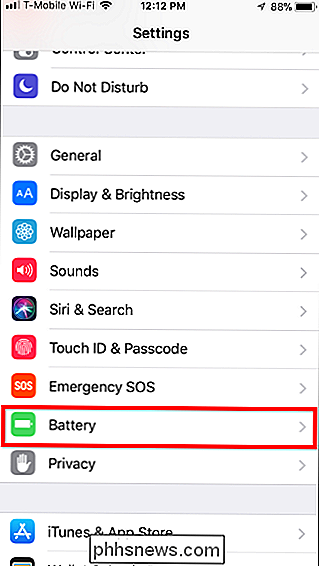
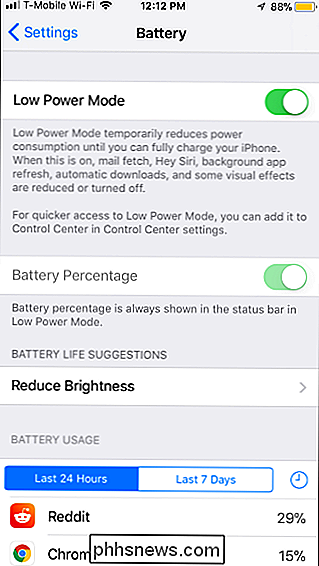
GERELATEERD: Hoe u het bedieningscentrum van uw iPhone of iPad kunt aanpassen
Op iOS 11 kunt u de energiebesparingsmodus ook activeren en deactiveren via het bedieningscentrum in plaats van te graven door de Instellingen-app elke keer. U moet deze schakeloptie echter zelf toevoegen aan het Configuratiecentrum.
Ga hiervoor naar Instellingen> Controlecentrum> Regelingen aanpassen. Tik op het plusteken links van 'Low Power-modus' om de schakelaar aan uw Control Center toe te voegen en tik vervolgens op en sleep het om het te plaatsen waar u maar wilt. U kunt nu vanaf de onderkant van het scherm omhoog vegen en op de batterijvormige knop tikken om de energiebesparingsmodus in of uit te schakelen.
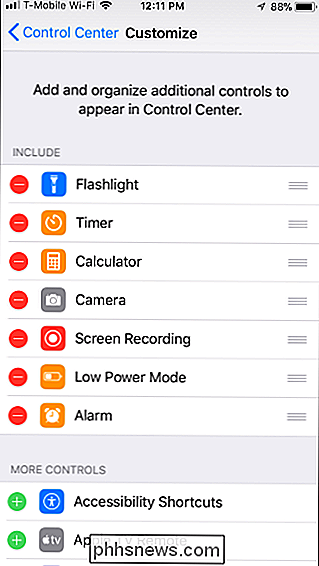
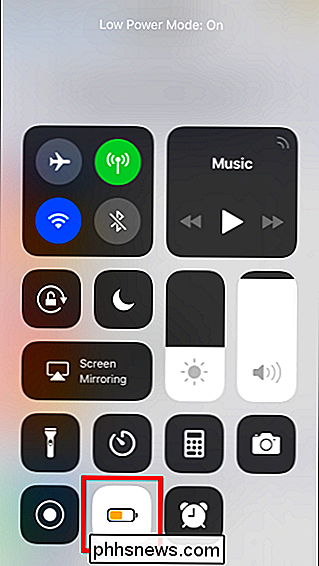
Welke energiebesparende modus doet
De energiebesparingsmodus doet een aantal dingen om de batterij te sparen. Er worden automatisch enkele instellingen gewijzigd om de batterij te sparen, zoals het uitschakelen van automatisch ophalen van nieuwe e-mail, het verminderen van de helderheid van het scherm en het automatisch vergrendelen van de telefoon en het sneller uitschakelen van het scherm. Apps kunnen detecteren dat de energiebesparende modus is ingeschakeld en kiezen ervoor om animaties en andere batterijbeluste functies uit te schakelen.
Bewegingseffecten en bewegende achtergronden zijn ook uitgeschakeld. Achtergrondactiviteiten en netwerken worden onderbroken om onnodige stroomuitval op de achtergrond te voorkomen. Uw iPhone vermindert zelfs automatisch de prestaties van de CPU en GPU, waardoor deze een beetje langzamer presteren, maar de levensduur van de batterij wordt verkort. Tests hebben uitgewezen dat dit iPhones met ongeveer 40 procent vertraagt wanneer de energiebesparende modus is ingeschakeld.
De energiebesparingsmodus is vrij agressief en daarom is deze niet altijd ingeschakeld. Het zal je helpen om meer batterijlevensduur uit je telefoon te persen wanneer dat nodig is, maar je zou het waarschijnlijk niet altijd willen gebruiken.
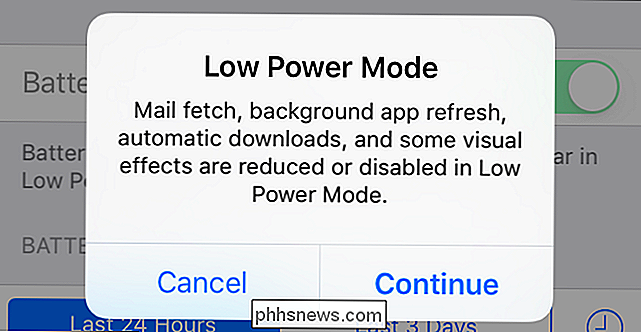
Hoe sommige van deze instellingen permanent kunnen worden gewijzigd
GERELATEERD: Gebruik Handmatig vernieuwen om de levensduur van de batterij te sparen op elke tablet of smartphone
Hoewel u de energiebesparingsmodus niet permanent kunt inschakelen, kunt u een aantal van de instellingen permanent wijzigen. U kunt ook de opties op het scherm Batterij-instellingen gebruiken om te zien welke apps het meeste batterijvermogen gebruiken en ervoor kiezen om ze te verwijderen of hun instellingen aan te passen.
- Mail ophalen uitschakelen : als u e-mailaccounts hebt geconfigureerd als " haal "nieuwe e-mail op, uw iPhone controleert ze automatisch met regelmatige tussenpozen en download nieuwe e-mail. Dit dwingt je iPhone om regelmatig wakker te worden en aan het werk te gaan. Stel uw e-mailaccounts in om nieuwe e-mail naar u te "pushen" of schakel dit gewoon uit en controleer handmatig op nieuwe e-mail om energie te besparen. Als u echter handmatige vernieuwing gebruikt, voorkomt u dat u e-mailmeldingen ontvangt. Het is een afweging.
- Schermhelderheid : als u automatische helderheid inschakelt, zorgt u ervoor dat uw scherm niet te helder is wanneer dat niet nodig is, waardoor de batterij wordt bespaard. Deze instelling moet standaard ingeschakeld zijn. Schakel het gewoon niet uit. U kunt ook op elk gewenst moment vanaf de onderkant van uw scherm omhoog vegen om het helderheidsniveau handmatig aan te passen. Hoe helderder uw scherm, hoe sneller uw batterij leegloopt. Dit is beschikbaar onder 'Beeldscherm & helderheid' in de app Instellingen.
- Auto-lock time-out : om de batterij te sparen, kunt u uw iPhone automatisch laten vergrendelen en het scherm uitschakelen na een kortere periode wanneer je gebruikt het niet. Open de app Instellingen en ga naar Algemeen> Automatisch vergrendelen om deze instelling te vinden. U kunt bijvoorbeeld uw weergave automatisch laten uitschakelen na slechts 30 seconden.
- Achtergrond vernieuwen uitschakelen : u kunt voorkomen dat apps op uw iPhone automatisch worden vernieuwd op de achtergrond terwijl u ze niet gebruikt . Open hiervoor de app Instellingen en ga naar Algemeen> Vernieuwing achtergrondapp. Je kunt het vernieuwen van achtergrondapps voor elke app hier uitschakelen of alleen voorkomen dat individuele apps worden vernieuwd.
Er is echter geen manier om de CPU of GPU van je telefoon permanent te vertragen. Je moet de energiebesparende modus inschakelen wanneer je je hardware wilt vertragen om de batterij te sparen.
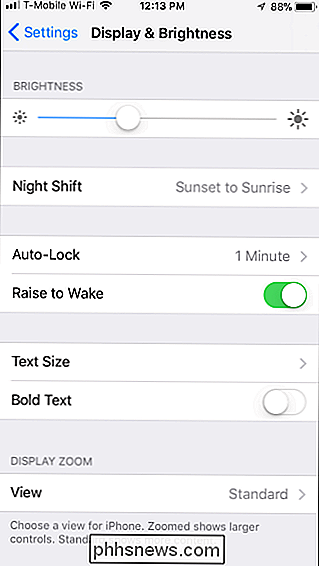
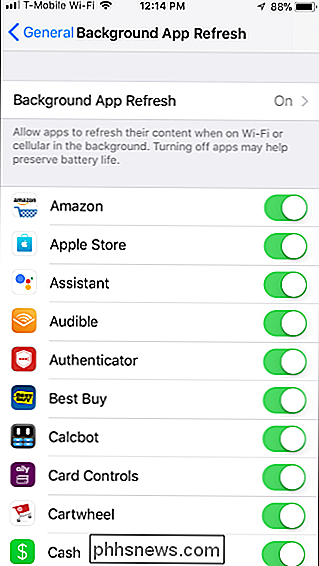
GERELATEERD: Snelle tip: plaats je iPhone met de beeldzijde omlaag om de levensduur van de batterij te sparen
Hier is een bonustip: Het display van je iPhone gaat niet branden wanneer het meldingen ontvangt als het met de beeldzijde naar beneden op een bureau of tafel is geplaatst. Leg je iPhone met de afbeelding naar onder neer om wat batterijvermogen te besparen en voorkom dat het scherm verschijnt als je het niet erg vindt om meldingen te zien wanneer ze op een gegeven moment binnenkomen.
Image Credit: Karlis Dambrans op Flickr

Je Roku beheren met Google Home's Voice Assistant
Als je een Google Home-gebruiker bent, houd je waarschijnlijk van het idee om zoveel mogelijk dingen in je huis te regelen met alleen je stem . Het punt is dat, als je ook een Roku-gebruiker bent, dit een enorme breuk kan veroorzaken in je "Hey Google, " ervaring. Maar dat hoeft niet per se zo te zijn.

Hoe u uw Bash-prompt aanpast (en inkleurt)
De meeste Linux-distributies configureren de Bash-prompt om er zo uit te zien als gebruikersnaam @ hostnaam: map $ . Maar u kunt de Bash-prompt zo configureren dat deze alles bevat wat u maar wilt en zelfs kiezen welke kleuren u wilt. De voorbeeldstappen hier werden uitgevoerd op Ubuntu 16.04 LTS. Het proces zou hetzelfde moeten zijn op andere Linux-distributies, hoewel de standaard Bash-prompt en -instellingen in het .



